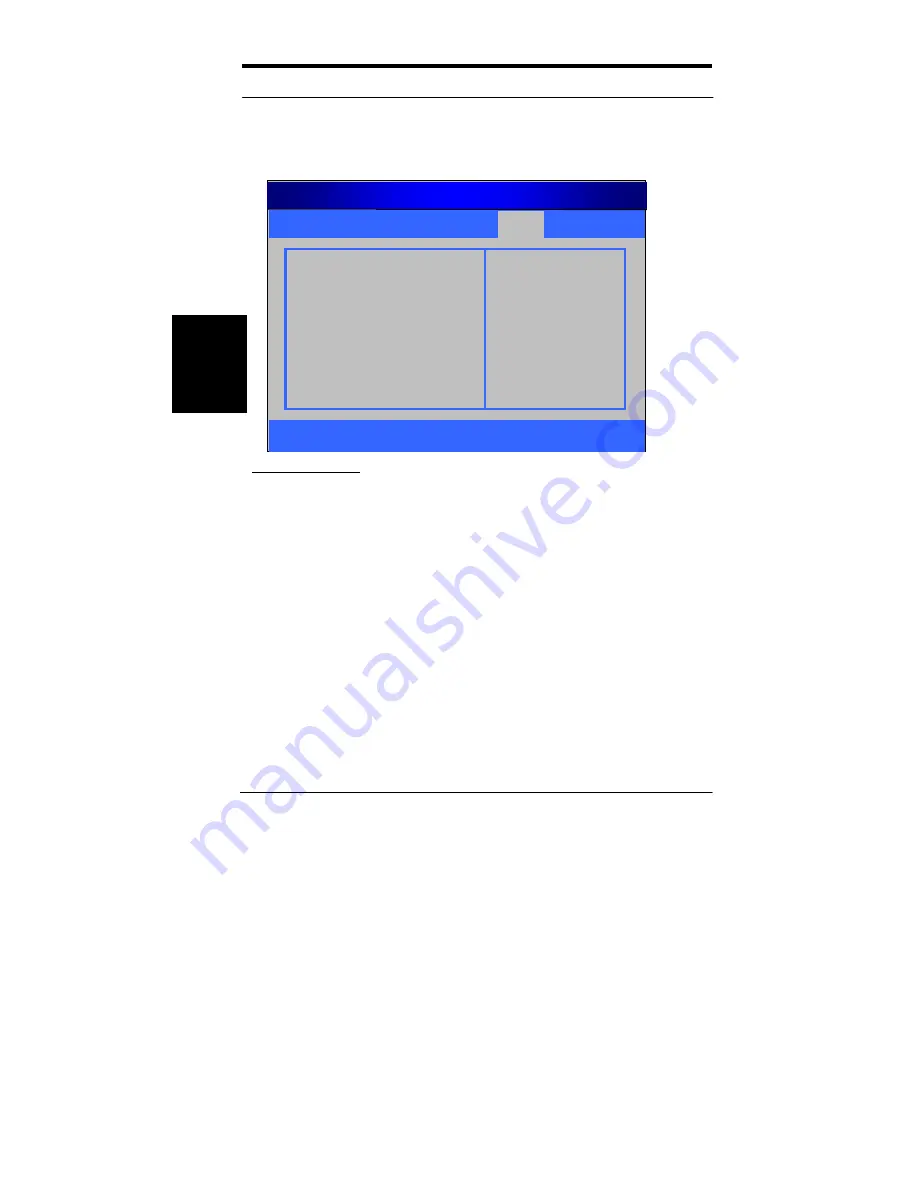
28
2 -
BIOS Setup
&' "(
@
D
A
&*
<
;#:#$'($'
#
<
+
:*
Removable Dev.
, Hard Drive, ATAPI CD-ROM, SYM53C8xx/
Intel UNDI PXE/Intel UNDI PXE
:*
Removable Dev. Hard
Drive, ATAPI CD-ROM
, SYM53C8xx/ Intel
UNDI PXE/Intel UNDI PXE
3
:*
Removable Dev. Hard
Drive
,ATAPI CD-ROM, SYM53C8xx/ Intel
UNDI PXE/Intel UNDI PXE
>
:*
Removable Dev. Hard
←→
""
↑
↓
" '
0123 4
5 "4
4 6 % $
4 7 8
88
7" *-
7" *-
/ 7" *-
,2 7" *-
(2 7" *-
)2 7" *-
2 7" *-
2 7" *-
$ "9 2 5
K " 9' 2
75 7"
+$
Summary of Contents for TDRCA
Page 1: ... TDRCA User s Guide User s Guide User s Guide User s Guide ...
Page 2: ... ...
Page 4: ...7 3 Removable Devices 7 4 ATAPI CD ROM Drives 0 ...
Page 5: ...i Overview 0 1 2 34 5 67 8 339 33 0 7 9 9 9 7 1 3 933 3 3 9 6 9 6 3 9 7 8 A 33 B B 1 A ...
Page 6: ...ii Overview 0 2 34 2 67 8 9 6 8 2 C 3 7 6 A0 6 1 D 9 EE 339 33 0 F 9 6 F3 933 6 1 3 3 E 8 58 ...
Page 8: ...iv Overview J 2 8 3 8 H 2 8 H 2 0 1 2 33 EE 45 A J F 3H 6 5 K A3E 1 6 2 29 7 9 ...
Page 9: ...v Overview 0 9 6K 3 933 6 9 6 33 9 33 9 3 933 6 1 7 8 3 ...
Page 10: ...vi Overview 2 ...
Page 11: ...vii Overview L I M B 3 7 N N 1 ...
Page 13: ...ix Overview ...
Page 14: ...x Overview I 1 3 2 ...
Page 15: ... Hardware Installation Step 1 1 33 3 5 7 157 2 5 1 ...
Page 16: ...Hardware Installation 1 1 3 31 1 1 6 O P O8 P O8 P O7 P ...
Page 17: ... Hardware Installation Step 2 A 1 9 33 9 3 A 0 3 0 01 0 2 0 3 4 5 6 5 7 8 9 5 8 3 3 ...
Page 18: ...Hardware Installation 8 B B 20 Pins 60 Pins 88 Pins ...
Page 19: ... Hardware Installation 3 B 1 3 D Q Q3 Q Q 1 G ...
Page 20: ...Hardware Installation Step 3 2 33R 06 S 0 9 33 6 0 2 8 34 2 2 ...
Page 21: ... Hardware Installation 3 3 2 2 4 ...
Page 23: ... Hardware Installation E ...
Page 24: ...Hardware Installation 7 5 8 S 1 5 4 4 4 7 7 8 4 ...
Page 25: ... Hardware Installation 8 A 7 1 7 6 7 1 ...
Page 26: ...Hardware Installation 89 A 9 99 99 99 8 8 8 A 1 98 B ...
Page 27: ... Hardware Installation 8 Item 4 through 10 are depicted in Figure 4 1 as above 3 ...
Page 29: ... Hardware Installation 7 5 8 6 3 9 2 2 1 B F F ...
Page 30: ...Hardware Installation J H 2 2 K K 1 8 4 3 4 4 8 9 8 9 8 9 ...
Page 32: ...Hardware Installation A 7 9 M 9 M 9 7 9 9 1 1 D D 3 J 7 8 2 2 2 7A D M A ...
Page 33: ... Hardware Installation E 4 I 5 J 98 2 0 H 7 4 7 E 7 E ...
Page 34: ...Hardware Installation Step 5 5 5 5 3 B I M 7 K 5 M M M 1 Q ...
Page 35: ... Hardware Installation Step 6 J H1 3 D D 7 1 D 5 5 87 5 87 5 87 B 87 J H ...
Page 36: ...Hardware Installation 4 O P 3 4 4 D 5 5 ...
Page 39: ...3 2 BIOS Setup 9 9 9 9 5 A 6 9 9 9 2 0 9 2 2 2 2 O7 P J H T 1 7 ...
Page 42: ...6 2 BIOS Setup 8 2 2 4 A E 7 7 8 8 ...
Page 44: ...8 2 BIOS Setup 7 2 2 7 HH MM SS L B DD1 DD EE R EE ...
Page 45: ...9 2 BIOS Setup Section 3 J B 0 1 2 3 4 5 4 4 6 4 7 8 8 8 9 3 4 4 8 8 2 ...
Page 47: ...11 2 BIOS Setup 2 7 7 7 1 7 7 7 7 1 7 9 7 J H J7 H 0 1 2 3 ...
Page 48: ...12 2 BIOS Setup 87 7 7 7 D 7 7 7 0 1 2 3 4 5 4 4 6 4 7 8 8 8 8 9 3 8 8 8 7 8 8 7 ...
Page 49: ...13 2 BIOS Setup 7 7 8 7 7 7 0 1 2 3 4 5 4 4 6 4 7 8 8 8 8 7 B B 3 9 5 8 5 ...
Page 51: ...15 2 BIOS Setup 1 Auto Disabled Enabled 7 0 3 Disabled Enabled 5 7 Auto Floppy Hard Disk ...
Page 66: ...30 2 BIOS Setup D 4 A A 3 E ...
Page 68: ...32 2 BIOS Setup 7 5 7 5 7 5 3 7 5 0 1 2 3 4 5 4 4 6 4 7 8 8 8 9 2 5 K 9 2 7 5 7 ...
Page 71: ...35 2 BIOS Setup 8 O7 P J7 H Disabled Enabled 8 J H G J H Always 4 9 Disabled Enabled ...
Page 73: ...37 2 BIOS Setup O7 P 0 O7 P 8 D9 1X LDB 0 0 O7 P 8 D9 1X LDB O7 P ...
Page 74: ......
Page 75: ...1 3 BIOS Setup Flash BIOS Utility 2 newbios bin oldbios bin A 4 2 newbios bin 1 Y 7 ...
Page 77: ...3 3 BIOS Setup Flash BIOS Utility 4 oldbios bin1 O7 7 P D 1 O7 7 P A D 4 4 4 D 4 D D ...
Page 80: ......
Page 81: ...1 4 Troubleshooting Troubleshooting 01 23 45 4 16 ...
Page 82: ...2 4 Troubleshooting 0 1 2333 4 1 ...
Page 83: ...3 4 Troubleshooting 3 1 3 9 3 2 2 2 4 9 3 1 2 0 3 8 0 2 ...
Page 84: ...4 4 Troubleshooting 7 3 1 33 ...
Page 85: ...5 4 Troubleshooting ...
Page 86: ...6 4 Troubleshooting 0 1 1 1 ...
Page 87: ...4 7 Troubleshooting ...
















































